Система управления компьютерным клубом Locker
Locker — это комплексная система автоматизации компьютерных клубов и интернет кафе. Основными задачами системы являются регистрация сеансов работы компьютеров зала и блокирование работы компьютеров, время сеанса которых истекло. Кроме этого программа Locker ведет учет учет любых дополнительных услуг, оплаты пользователей, баланс каждого пользователя, учет бронирования компьютеров, собирает статистику и формирует различные отчеты о работе и многое другое.
Программа Locker имеет развитую систему разделения доступа сотрудников к различным функциям и отчетам. При помощи дополнительных модулей возможен вывод состояния компьютеров зала на отдельный экран пользователям у входа в компьютерный зал, вывод текущего состояния компьютеров на страничку клуба в интернете, отсылка сообщений о текущем состоянии руководителю клуба, автоматическая печать чеков на каccовом аппарате.
Новый вариант клиентской программы для компьютеров клуба программа Club Client. Эта программа тоже работает с Locker-ом!
Деактивация и настройка автозапуска программ при помощи TuneUp Utilities

Бонусная система работы: на счету пользователя накапливается «бонусное время». Например, за каждые пять часов работы, пользователь получает один час бесплатного бонусного времени. Применение этой системы является хорошим стимулом для постоянных пользователей.
| Скачать программы системы Locker |
| Оплата и регистрация программы |
| Обмен опытом применения Locker-a и прочие «полезняшки» |
| Отзывы пользователей о системе Locker |
Описание программы Locker
На нашем сайте pisoft.ru находится оценочная версия программы Locker, которая может управлять только четырьмя компьютерами. Полнофункциональная версия программы — коммерческая. Как оплатить и зарегистрировать программу подробно описано здесь.
Программа распространяется как shareware, и поставляется по принципу «как есть», то есть разработчик не несет ответственности за возможные последствия ее неправильного использования. Гарантируется только соответствие функций программы ее документации и внимание с нашей стороны к пожеланиям пользователей программы.
Программа работает в ОС Windows 10 / 8 / 7 / Vista / XP / 2003 / 2000 / NT / 98 / ME. Минимальные требования: компьютер, на котором способна работать какая-нибудь Windows, 15 Мбайт на жестком диске + размер данных. Разрешение экрана дисплея должно быть не хуже чем 1024×768.
Теперь вы можете посмотреть как эта программа работает не скачивая ее на свой компьютер — на нашем тестовом сервере. Для этого нужно перейти сюда. Для получения пароля доступа обращайтесь на .
Источник: pisoft.ru
Что такое программа-вымогатель Screen Locker и как вы можете ее удалить?

App Locker for All Smart TV BOX. 2021 Программы Для замыкания Settings Android TV. AppLock Smat TV

Добрый день, друзья. Screen Locker — это двуличная программа-вымогатель, которая блокирует доступ к вашему устройству, и может зашифровать информацию на вашем ПК. Screen Locker — это тип вредителей, которые захватывают ваш экран и не позволяют вам использовать ваше устройство. Этот софт находится на подъеме, и его может быть затруднительно удалить без информации про этого вредителя.
Итак, что такое Screen Locker? Как она функционирует? И как вы можете обезопасить свой ПК?

Что представляет из себя Screen Locker?
Я думаю, вы слышали о программах-вымогателях. Это довольно опасные вредители, которые могут полностью зашифровать информацию на вашем ПК и попросить выкуп за снятие блокировки с компьютера. Существуют различные типы этих программ, такие, как Cryptolocker, Locky и Petya. Один из таких типов – вредоносный софт Screen Locker ransomware.
Screen Locker блокирует ваш монитор при запуске и замораживает доступ к ПК. При этом экран отображает поддельное сообщение или предупреждение, которое якобы исходит от какого-либо правоохранительного органа, такого как ФСБ, ФБР или DHS.
В сообщении также содержатся некоторые выдуманные законы, которые вы якобы нарушили, и требование штрафа за разблокировку вашего экрана. Короче говоря, это просто способ для шантажа жертв и заработка на них.
Этот тип вредоносного ПО нацелен на уровень операционной системы и обходит все меры безопасности. Он может заразить ваш ПК с помощью вредоносных вложений электронной почты, веб-ресурсов или ссылочек.

Как блокировщик экрана Screen Locker заражает компьютер?
Существует несколько способов, с помощью которых происходит атака программы-вымогателя. Наиболее распространенным является использование вложений электронной почты. Эти вложения могут быть в виде документов, изображений или даже ссылок. Как только вы откроете вложение, вредоносный код выполнится и заблокирует ваш экран.
Другой способ, с помощью которого Screen Locker может заразить ваше устройство, — это поддельные обновления. Это может быть что угодно, например, приложение, установленное на вашем устройстве, веб-браузер или даже вся ваша операционная система (ОС). Когда вы загружаете и устанавливаете поддельное обновление, программа Screen Locker может также установиться.
Screen Locker также распространяется через вредоносные веб-ресурсы. Эти сайты могут содержать наборы эксплойтов или случайные загрузки, которые могут заразить ваше устройство без вашего ведома.
Как функционирует программа-вымогатель Screen Locker?

Как только ваше устройство будет заражено вирусом Screen Locker, этот вредитель заблокирует ваш экран, заблокирует ваш доступ к ОС и отобразит требование выкупа. Обычно это делается в виде таймера или изображения.
В предупреждающем оповещении обычно указывается, что вам нужно заплатить некую сумму денег, чтобы разблокировать монитор. Обычно данное вредоносное ПО для блокировки монитора не применяет шифрование, но в некоторых случаях она всё же шифрует файлы и требует более высокий выкуп.
Защита от вредоносного ПО Screen Locker
Как только вы увидите на экране сообщение о выкупе, вы будете знать, что ваше устройство заражено. Также, есть несколько других вещей, на которые вы можете обратить внимание, чтобы удостовериться в этом.
Во-первых, проверьте, можете ли вы получить доступ к диспетчеру задач? Если можете, то это означает, что программа-вымогатель не полностью захватила вашу систему.

Затем посмотрите, можете ли вы перезагрузить компьютер в безопасном режиме. Если вы можете, то это означает, что программа-вымогатель не заразила процесс загрузки вашего компьютера.
Наконец, проверьте, есть ли у вас недавняя резервная копия ваших данных. Если вы это сделаете, то сможете отформатировать свою систему и восстановить свои данные из резервной копии. Поскольку большинство программ-вымогателей имеют тенденцию распространяться и заражать больше устройств, вы должны попытаться сдержать их.
Для этого вам необходимо как можно скорее отключить свой компьютер от сети. Это предотвратит распространение программы-вымогателя на другие устройства, подключенные к той же сети. Если к вашему компьютеру подключены какие-либо внешние ЖД или USB-диски, отсоедините их.
Как удалить блокировщик экрана Screen Locker Ransomware?
Если вы уверены, что ваше устройство заражено вирусом Screen Locker, то вам необходимо удалить его как можно скорее. Вы можете использовать антивирусную программу, если у вас есть к ней доступ. Она предназначена для сканирования и удаления любых вредоносных программ с вашего компьютера.

Если у вас нет хорошего антивируса, то я рекомендую использовать одноразовый антивирус Dr.Web CureIt . Он бесплатный, скачивать его нужно непосредственно в день атаки, чтобы на нем были свежие базы данных. Для скачивания этого антивируса нужно поставить 2 галочки на сайте антивируса, согласившись с условиями. Иначе его не скачать.
Можно использовать загрузочный USB-диск с антивирусной программой для удаления этого вредителя (с тем же Dr.Web CureIt). Если вы можете получить доступ к безопасному режиму Windows, то удаление программы-вымогателя через блокировку экрана можно провести довольно просто.
Чтобы удалить блокировку экрана с вашего устройства Windows, перезагрузите систему в безопасном режиме. В безопасном режиме будут запускаться только основные приложения и службы Windows. Это поможет вам отследить вредоносную программу-виновника и полностью удалить ее с устройства.
Если в безопасном режиме вы не можете найти и удалить вредоносное приложение, то можно восстановить систему до предыдущего состояния, когда заражения ещё не было. Windows автоматически создает точки восстановления системы по умолчанию (если вы не убрали эту настройку). Таким образом, используя точки восстановления системы, вы можете вернуть свою систему в чистое состояние.
Как предотвратить заражение от блокировщика экрана Screen Locker?
Профилактика лучше лечения, но, когда дело доходит до атак вредоносного ПО, профилактика, вероятно, является единственным истинным лекарством. Как только ваша система заразилась вымогателем, обратить вспять ее последствия становится невероятно сложно. Тут пользователям либо приходится уступить требованиям выкупа, либо забыть о зашифрованных файлах.
Хотя Screen Locker по большей части не шифрует ваши файлы, она все равно может вызвать у вас серьезные проблемы, блокируя ваш доступ к ОС. Вот несколько превентивных мер, которые вы можете предпринять, чтобы защитить свои данные от вредоносного софта Screen Locker.
Создайте резервную копию ОС

Лучший способ предотвратить любую атаку вредоносного ПО — это создать хорошую систему резервного копирования. Это гарантирует, что даже в случае заражения вашей системы, вы все равно сможете восстановить свои данные из резервной копии.
Вы должны с постоянной регулярностью создавать резервные копии своих данных на внешний ЖД или в облако, а затем удалять эту резервную копию из сети, чтобы в такой ситуации она не могла быть заражена одновременно с вашим устройством. Это поможет вам восстановить ваши данные, если ОС заразилась вредоносным ПО. Я рекомендую создавать резервные копии системы раз в 3 месяца с помощью бесплатной программы AOMEI.
Поддерживайте свое программное обеспечение в актуальном состоянии
Вы должны поддерживать свою операционную систему и все программное обеспечение в актуальном состоянии. Обновления обычно содержат исправления безопасности, которые помогают устранить уязвимости в системе. Постоянно обновляя свою систему, вы можете предотвратить многие атаки вымогателей.
Используйте хороший антивирус
Вы должны использовать хорошую программу безопасности, чтобы защитить свою систему от любой вредоносной атаки. Наличие надежной программы безопасности гарантирует, что заражение вымогателями будет предотвращено еще до атаки на вашу систему.
Вы также должны поддерживать программу безопасности в актуальном состоянии, чтобы получать последние исправления безопасности.
Не загружайте подозрительные файлы
Всегда будьте осторожны при загрузке файлов из Интернета. Вы должны загружать файлы только из надежных источников. Кроме того, не забудьте проверить все загруженные файлы с помощью хорошего антивируса, прежде чем открывать их.
Будьте осторожны при открытии электронных писем и вложений

Будьте осторожны при открытии электронных писем и вложений. Программы-вымогатели обычно распространяются через вложения электронной почты. Не открывайте никаких вложений электронной почты от неизвестного отправителя. Прежде чем открывать вложение, убедитесь, что вы правильно сканируете его с помощью надежной программы безопасности.
Избегайте переходов по подозрительным ссылкам
Не переходите по подозрительным ссылкам, которые вы получаете в электронных письмах или на любых других онлайн-платформах. Эти ссылки могут перенаправить вас на вредоносные веб-сайты, которые могут заразить вашу систему вымогателями. Всегда лучше перестраховаться, чем потом сожалеть.
Избегайте использования пиратского программного обеспечения
Вам следует избегать использования пиратского программного обеспечения, включая игры, поскольку они частенько содержат вредоносный код, который может заразить вашу систему программами-вымогателями. Используйте только подлинное и лицензионное программное обеспечение.
Брандмауэр должен быть включен
Держите брандмауэр включенным, поскольку это поможет предотвратить любой несанкционированный доступ к вашей системе. Это также заблокирует распространение программы-вымогателя в другие ваши подключенные сети. Более удобно в этом случае применять антивирусный софт, который в то же время является брандмауэром. Например: Касперский, ESET, Comodo и т.д.
Вывод: хотя блокировщик экрана Screen Locker не так распространен и менее опасен, чем другие типы программ-вымогателей (по крайней мере, в случае вредоносных программ, которые не шифруют все ваши данные), вы все равно должны быть осторожны.
Если он проникнет в вашу систему, вы не сможете получить доступ к своему компьютеру.
В случае, если вы стали жертвой этой программы-вымогателя, есть способы удалить ее и вернуть свои данные. Но всегда лучше принимать превентивные меры, чтобы избежать любой атаки вредоносного ПО. Берегите свои компьютеры. Успехов!
С уважением, Андрей Зимин 09.11.2022
Источник: info-kibersant.ru
Super Locker: удаляем приложение
В настоящее время 90% всех бесплатных мобильных приложений используют практику показа рекламы, дабы зарабатывать деньги и вкладывать часть из них в дальнейшее развитие продукта. Но существует ряд компаний, которые недобросовестно подходят к данному принципу и превращают свою программу в маркетинговую площадку. Таковым решением является приложение от компании AugeApps. Поэтому выясним, что это за приложение Super Locker и как его удалить с Android.
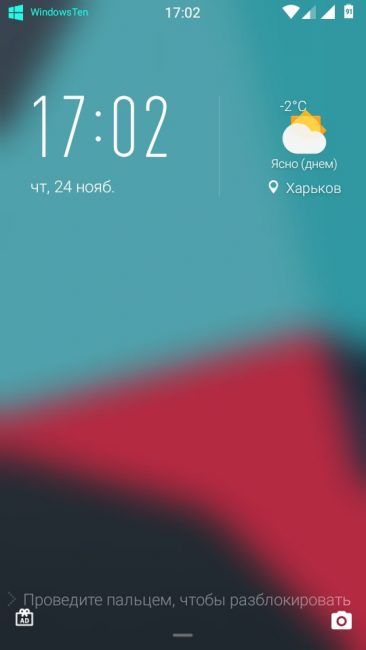
Что такое Super Locker?
Super Locker – мобильное приложение на Android, основная цель которого демонстрация медийной рекламы и навязывание пользователю установить дополнительное программное обеспечение. В случае, если юзер предоставил приложению слишком много прав, оно способно автоматически скачивать и распаковывать установочные файлы рекламируемых приложений. Все это приводит к постоянным всплывающим окнам во время пользования устройством и нестабильной работе. Существует вероятность ошибочно тапнуть на мгновенно появляющемся баннере и еще больше засорить устройство нежелательным софтом.
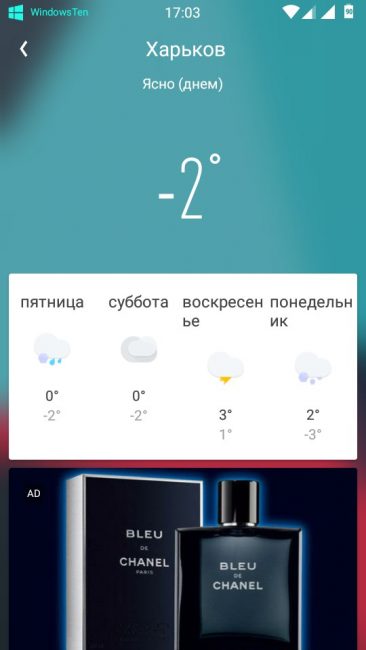
Основные возможности приложения
Программа позиционирует себя как отличное решение для экономии заряда батареи и замену стандартного экрана блокировки на красивый и функциональный.
В официальный список функций входят:
- увеличение скорости зарядки смартфона на 20%;
- включение стильного экрана блокировки с возможностью установить PIN-код или графический ключ;
- прогноз погоды, основанный на данных о вашей геолокации;
- быстрый переход к популярным опциям устройства (как правило те, которые находятся в «шторке»).
Но это лишь симпатичная оболочка, за которой скрывается обыкновенный рекламный вирус, а данные о геолокации программа использует для показа локализованной рекламы. Поэтому, причин сохранять данный софт на своем устройстве, а уж тем более пользоваться – нет. Теперь узнаем, как от него избавиться.
Как удалить?
Иногда удаление подобных приложений вызывает трудности. Но будем надеяться, что у нас с вами все пройдет без осложнений.
Для этого выполните следующие шаги:
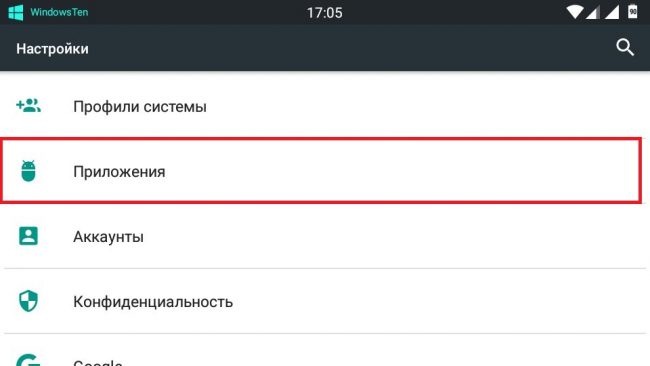
-
Перейдите в «Настройки» – «Приложения».
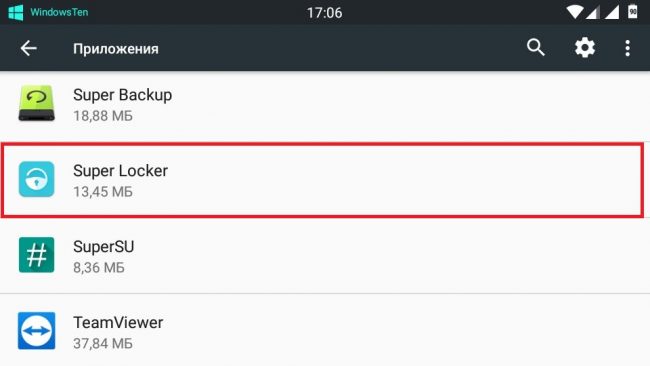
В списке программ найдите Super Locker и тапните по нему.
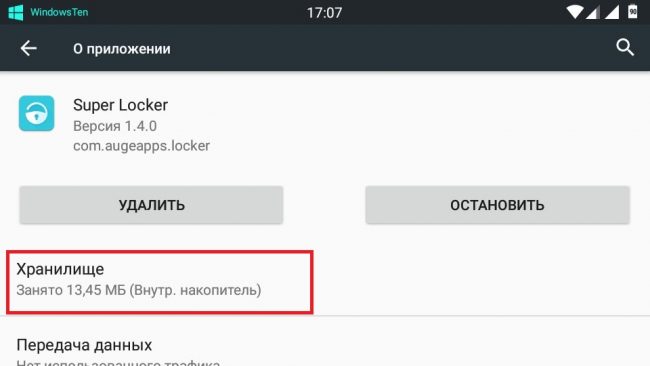
Перейдите в «Хранилище».
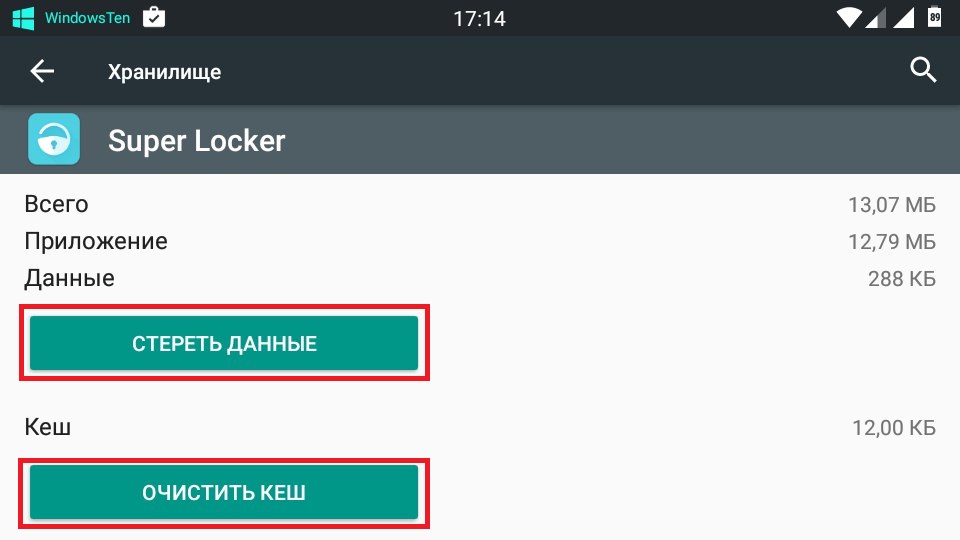
Очистите данные и кэш.
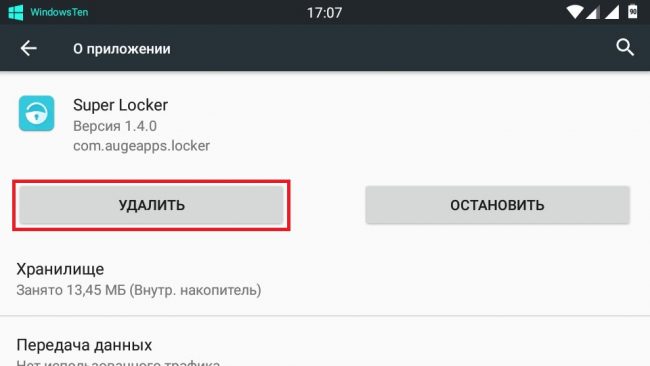
Вернитесь в предыдущее окно и нажмите кнопку «Удалить».
После этого приложение должно удалиться с устройства. Но если девайс не перестал страдать от навязчивых окон, он уже успел получить автозагрузчик приложений и рекламы.
Нужно их найти и обезвредить:
- Вернитесь в «Настройки» – «Приложения».
- В списке программ отыщите android communication sync и com.android.comp.download и повторите с ними шаги 4-5 из предыдущей инструкции.
Надеюсь, теперь проблема исчезла и смартфон чувствует себя гораздо лучше. Для предупреждения подобных ситуаций рекомендуется установить мобильный антивирус Security Master, который не допустит подобных ситуаций в будущем.
- Почему пропал звук на ноутбуке или не включается
- Как позвонить с компьютера на телефон – ТОП 10 способов и сервисов
- Лучшие аналоги Word – платные, бесплатные и онлайн-платформы
Источник: geekon.media
HSPA locker повысит скорость USB-модема

Мобильный интернет выручает во многих ситуациях. Далеко не в каждом населенном (и не очень) пункте есть возможность подключиться к Ethernet – проводной связи. В огромное количество деревень и поселков, отдаленных районов городов, просто не выгодно проводить кабеля. В таких случаях сотовая связь с подключением к Интернет – просто спасение.
Однако ее качество иногда оставляет желать лучшего. Сегодня мы расскажем, как использовать простую утилиту HSPA locker с целью стабилизации сигнала. А также дадим несколько общих рекомендаций по повышению качества доступа к мобильному Интернет.
Поколения сотовых беспроводных сетей
Кажется, что они были всегда. Однако в повседневную жизнь мобильный доступ вошел не более чем 10 лет назад. Сначала использовался стандарт 1G со скоростью до 10 Кбит/с. Достаточно быстро появился 2G, который все еще распространен. Именно для того, чтобы наши устройства не переходили на этот вид связи, и предназначена программа HSPA locker.
Основные стандарты 2G – это GPRS (до 171,2 Кбит/с) и EDGE (до 384 Кбит/с). По современным меркам это очень медленная связь. Вы можете увидеть обозначение такой связи E или G. Это означает, что в данный момент ваше устройство подключено на низкой скорости.
Следующие поколения, которыми мы и пользуемся сейчас – 3G/4G. Их основной стандарт на сегодняшний день — HSPA и HSPA+. Скорость при этом доходит до 21,6 Мбит/с. Обозначается на устройствах как H и H+. Если вы видите такую символику – значит вы в зоне отличного приема.
Почему возникают перепады скорости
Периодически вы можете видеть, как связь «перепрыгивает» из H+ в E, а то и совсем пропадает. Это происходит за счет того, что широкополосный доступ к мобильному интернет «делится» между всеми пользователями сети. Вышка сотового оператора «светит» на определенную территорию – зону покрытия. Скорость зависит от количества подключений в этой зоне.
3G/4G модем постоянно посылает запросы к передающему оборудованию. От качества полученного сигнала и зависит режим его работы. Если сигнал низкий, происходит мгновенное переключение на стандарты 2G.
Как удержать сигнал
Чтобы установить работу вашего мобильного Интернета в постоянном 3G режиме, можно воспользоваться специальной утилитой HSPA locker. Она поможет «зафиксировать» устройство в H+.
Вы можете скачать HSPA locker со многих страниц. Но поиски официального сайта HSPA locker успехов не принесли. Видимо это небольшая разработка безымянного итальянского (судя по языку интерфейса) программиста. Относится она к классу свободного программного обеспечения (free ware), так что можно смело пользоваться.
- После скачивания HSPA locker разверните архив. В папке появится инсталляционный файл. Запускайте и пройдите процесс установки.



- После установки ярлык locker появится в главном меню.

- Запускайте. Иконка программы появится в трее.

- Запуск осуществляется двойным нажатием левой кнопки мыши по значку. Приложение автоматически сворачивается при щелчке в любом месте экрана вне его окна. Перед открытием HSPA locker мы открыли интерфейс мобильного интернет Билайн. Первоначально HSPA locker остановлен.

- Теперь ваша задача внимательно следить за уровнем сигнала и ловить момент, когда будет показан HSPA+. Как только это произошло – нажимайте START. И программа начнет работать.

Вот и вся премудрость. Понаблюдайте. Программа HSPA locker действительно будет удерживать сигнал на одном уровне. Но она не поможет при полном потере сигнала.
Рекомендации по улучшению сигнала
Напоследок дадим несколько советов, как повысить скорость при мобильном подключении к Интернет.
- Старайтесь не использовать шнур, тем более длинный. Часто модем подключают к компьютеру не напрямую, а через кабель. Он «съедает» мощность сигнала. Если другого выхода нет – не покупайте дешевый. Сэкономив на шнуре, вы разоритесь на лекарствах от нервов.
- Используйте антенну для усиления сигнала. Ее можно купить, а можно сделать самостоятельно.
- Воспользуйтесь утилитой MDMA для определения места, где уровень сигнала самый сильный.
Надеемся, это поможет вам получить высокую скорость в любых условиях.
Источник: besprovodnik.ru